

Mogelijk moet u het origineel in een andere positie plaatsen, afhankelijk van de functie die u hebt geselecteerd voor kopiëren, faxen, scannen en dergelijke. Plaats het origineel in de juiste positie op basis van de geselecteerde functie. Als u het origineel niet correct plaatst, wordt het mogelijk niet juist gescand.
 plaatsen
plaatsen Plaats originelen om te kopiëren of te faxen
Plaats originelen om te kopiëren of te faxen
 In de scanmodus,
In de scanmodus,
- selecteer Automatische scan (Auto scan) voor Documenttype (Document type) om tekstdocumenten, tijdschriften of kranten te scannen
- selecteer Document of Foto (Photo) voor Documenttype (Document type) en geef een standaardformaat (A4, Letter enzovoort) op voor Scanformaat (Scan size) om originelen te scannen
 Met een softwaretoepassing op een computer,
Met een softwaretoepassing op een computer,
- tekstdocumenten, tijdschriften of kranten scannen
- selecteer een standaardformaat (A4, Letter enzovoort) om originelen te scannen
Plaats het origineel MET DE TE SCANNEN ZIJDE NAAR BENEDEN en lijn het uit met de positiemarkering  .
.
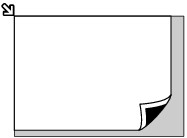
 Belangrijk Belangrijk
|
 In de scanmodus,
In de scanmodus,
- selecteer Automatische scan (Auto scan) voor Documenttype (Document type) om een afgedrukte foto, ansichtkaart, visitekaartje of disc te scannen
- selecteer Foto (Photo) voor Documenttype (Document type) en geef Auto scan(A) -Enkel (Auto scan(A) -Singl) op voor Scanformaat (Scan size) om één origineel te scannen
 Eén afgedrukte foto, briefkaart, visitekaartje of disc scannen met een toepassing op een computer
Eén afgedrukte foto, briefkaart, visitekaartje of disc scannen met een toepassing op een computer
Plaats het origineel MET DE TE SCANNEN ZIJDE OMLAAG en leg het minstens op 10 mm (0,4 inch) afstand van de randen van de glasplaat.
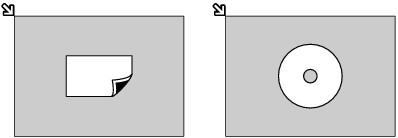
 In de scanmodus,
In de scanmodus,
- selecteer Automatische scan (Auto scan) voor Documenttype (Document type) om twee of meer afgedrukte foto's, ansichtkaarten of visitekaartjes te scannen
- selecteer Foto (Photo) voor Documenttype (Document type) en geef Auto scan(A) -Multi op voor Scanformaat (Scan size) om twee of meer originelen te scannen
 Twee of meer afgedrukte foto's, briefkaarten of visitekaartjes scannen met een toepassing op een computer
Twee of meer afgedrukte foto's, briefkaarten of visitekaartjes scannen met een toepassing op een computer
Plaats twee of meer originelen MET DE TE SCANNEN ZIJDE OMLAAG en zorg dat ze ten minste 10 mm (0,4 inch) van de randen van de glasplaat en ten minste 10 mm (0,4 inch) van elkaar zijn geplaatst.
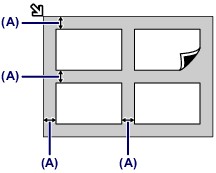
(A) 10 mm (0,4 inch)
 Opmerking Opmerking
|
Naar boven |